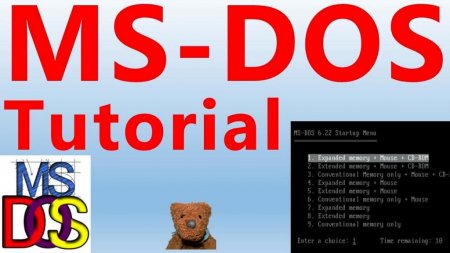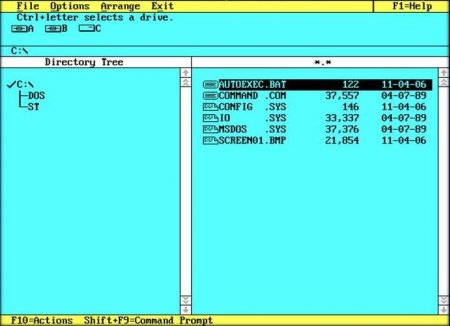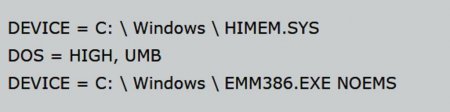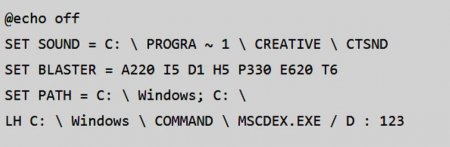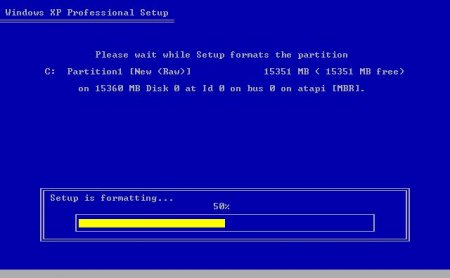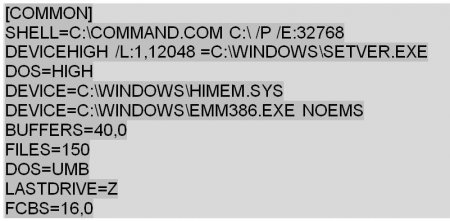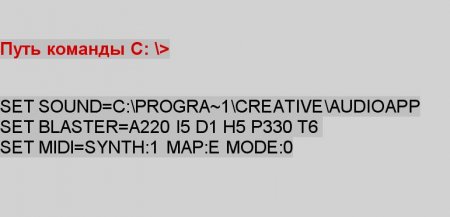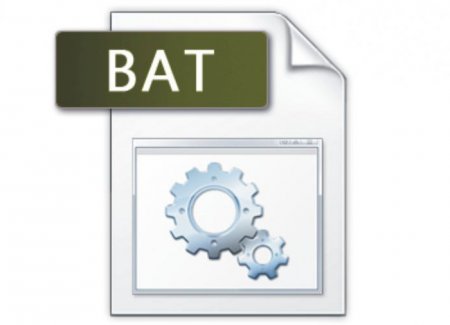CONFIG.SYS — особливості, вимоги та рекомендації
Раніше єдиний спосіб отримати користувальницькі налаштування при завантаженні комп'ютера, складався з двох файлів, що зберігаються в головному каталозі завантажувального диска AUTOEXEC.BAT CONFIG.SYS. Ці файли все ще потрібні для нового оновлення MS.DOS і Win, але вважається, що у нових версіях Windows вони більше не потрібні. Це було б так, якби Microsoft змінила спосіб роботи з DOS, але поки що все залишилося як і раніше. Таким чином, вони продовжують працювати з пакетним файлом автоматичного виконання (AUTOEXEC) і конфігураційним файлом початкового завантаження (CONFIG), які редагуються командним файлом MS-DOS. Для цього в командний рядок вводять edit c:autoexec.bat або c:config.sys.
Коли ПК включається, він перевіряє всі диски, периферійні пристрої та наповнює пам'ять. CONFIG.SYS робить велику частину цієї роботи. Деякі функції можуть оброблятися пакетним файлом. Але є важливі завдання, які може обробляти тільки CONFIG. Він завжди на передовій лінії", коли комп'ютер завантажується.
CONFIG.SYS може повідомити комп'ютера, коли завантажувати менеджерів пам'яті або драйвери CD-ROM до того моменту, поки DOS отримає можливість дізнатися, що відбувається. Якби ПК спробував завантажити такі речі після завершення завантаження DOS, багато з них не спрацювали б, а CONFIG.SYS може вивести командний процесор DOS і завантажити заміну: Дуже небагато користуються заміною командного процесора на своєму ПК, але це можна зробити дуже просто, прописавши повний шлях відразу ж після інструкції shell =.
З одного боку, шлях буде створений до того моменту, коли командний процесор почне працювати, а з іншого боку, оператор PATH займе трохи менше пам'яті, коли буде поміщений в команду CONFIG SYS. Те ж можна сказати про функції SET. Майже усі користувачі, у яких є AUTOEXEC, розташовують її інструкції в неправильному місці. Краще перемістити їх у CONFIG.
Щоб перевірити команду INSTALL або INSTALLHIGH в конфігураційному файлі, просто ставлять знак питання перед рядком, що містить цю команду. Коли комп'ютер завантажиться, користувача запитають, чи хоче він активувати команду в цьому рядку. Якщо що-то піде не так, перезавантажують ПК, пропускають цю рядок, коли вона з'явиться, а потім редагують файл CONFIG SYS і прибирають поставлений знак.
Функція
Значення
BREAK
Установка та очищення, з розширеною перевіркою CTRL + C
CD і CHDIR
Зміна каталогу або відображення чинного
CHCP
Відображення діючих наборів символів
CLS
Оновлення екрану
COPY
Копіювання файлів в необхідному місці
CTTY
Управління комп'ютером через зміну термінального пристрою
DATE
Встановлення цієї дати
DEL
Видалення файлів
DIR
Відображення списку розташування поточної папки
EXIT
Вихід з COMMAND і повернення до попередньої програмі
LH і LOADHIGH
Завантаження утиліти в верхню пам'ять
LOCK
Включення прямого доступу до сховища для зберігання та вилучення даних з нього без участі процесора
MD
Формування папки або папки
PATH
Уточнення папок Windows 95 будуть шукати виконують документи
PROMPT
Зміна зовнішнього вигляду рядки команд
RD і RMDIR
Знищення папки
REN і RENAME
Редагування назви файлів
SET
Відображення установки середовищ
TIME
Відображення або установка поточного часу
TYPE
Відображення текстового документа
UNLOCK
Відключення прямого доступу до диска
VER
Відображення номера версії ОС
VERIFY
Напрямок ОС на те, щоб файли були записані на диск вірно з відображенням статусу перевірок
VOL
Відображення мітки томи і серійного номера для диска
Якщо помістити DOS = HIGH, UMB на другий рядок, це допоможе економити місце, оскільки буде завантажувати DOS у верхню пам'ять перед завантаженням диспетчера пам'яті. Нижче наведено приклад того, як може виглядати пакетний файл: Наступні команди для зручності сприйняття інформації ми також винесли в таблицю:
Команда
Пояснення
@echo off
Повідомляє DOS, щоб читати рядки, але не виносити їх назад на екран
SET SOUND=C:PROGRA~1CREATIVECTSND
Встановлений звук повідомляє комп'ютера відправляти всі звукові події, які комп'ютер може помістити в цей каталог
SET BLASTER=A220 I5 D1 H5 P330 E620 T6
Повідомляє комп'ютеру про настроювання параметрів Sound Blaster, що є хорошою лінією для ігор або інших програм, що потребують звуку (якщо є ця рядок у autoexec.bat і всі налаштування для звукової карти). A220 - це адреса порту 220 I5 - IRQ 5 а D1 - DMA 1. Ці настройки є типовими для більшості звукових карт.
SET PATH=C:Windows;C:
Встановлює комп'ютер для пошуку в каталозі C: Windows або root, якщо команда, використовувана в запрошенні, не знайдено
LH C:WindowsCOMMANDMSCDEX.EXE /D:123
Лінія, використовувана для CD-ROM. Windows 95+, MSCDEX завжди буде в C: Windows COMMAND. В Windows 3.x або DOS цей файл знаходиться в каталозі C: DOS або C: Windows. /D: 123 - ім'я драйвера, яке завантажується в верхню пам'ять. Зазвичай /D: MSCD0001. Потрібно мати на увазі, що це не драйвер, а його ім'я. Якщо змінити цю рядок, її також необхідно коригують у config.sys на лінії CD-ROM. Якщо ці два значення не збігаються, привід CD-ROM не завантажується.
LH C:MOUSEMOUSE.EXE
Завантажує драйвер миші в пам'ять. Однак не усі миші використовують одні й ті ж драйвери. Це може бути mouse.exe або mouse.com, а також mouse.sys, яка завантажується в config.sys.
C:DOSSMARTDRV.EXE /X
Завантажує утиліту кешу smartdrive disk в пам'ять. Додаткова інформація про цій утиліті розташована на сторінці команди smartdrv.
DOSKEY
DOS для завантаження DOSKEY в пам'ять
CLS
MS-DOS для очищення екрану
WIN
Потрібна користувачам, працюючим в Windows 3.x. Ця рядок автоматично завантажує Windows.
Включають налагодження USB. Підключаються до USB. Укорінюють апарат, і підтверджують результат. Перевіряють в емуляторі setprop sys usb CONFIG: $ su sh -c 'cat /data/property/persist.sys.usb.config' adb. Від'єднують кабель Rebooted. Підключаються до USB. Після цього апарат автоматично буде підключений як медіа, параметри залишаються за замовчуванням з параметрами setprop sys usb CONFIG diag adb:$ su sh -c 'cat /data/property/persist.sys.usb.config' mtp. Після відключення налагодження USB буде перезавантажений і пройде процес відновлення mtp, adb.
[MENU]
Починають файл за допомогою команди[MENU]. Слідують за ним з допомогою різних пунктів меню
menuitem=Games
У рядку menudefault вказується, який пункт меню вибрати, час у секундах. Якщо користувач не вибрав, то ігри будуть запускатися через 10 секунд
menuitem = Network
Конфігураційний файл повинен мати TAG для кожного елемента меню, який користувач встановив. Якщо у нього немає нічого в config, а тільки в пакетному файлі, він теж повинен бути налаштований.
menuitem=Games & Network
Ігри та мережа
menudefault=Games,10
Тег[COMMON]є необов'язковим і може використовуватися для команд, які будуть розділені кожної конфігурацією. Замість повторення однієї і тієї ж команди в кожному тезі слідують всім тегам з допомогою[COMMON]і додають загальні команди
[Games]
Поміщають все тут, щоб відповідати вимогам гри
[Network]
Поміщають тут що-небудь для мережі
[Scanner]
Поміщають тут що-небудь для сканера
[Games & Network]
Поміщають тут що-небудь як для ігор, так і для мережі. В більшості випадків буде повторюватися кожен з розділів вище. Прописують наступний код.
rem multiple configuration
Починають з rem.
PROMPT=$P$G
Команда PROMPT повідомляє, що використовувати для командного рядка. У цьому випадку $ P $ G зробить командний рядок a:
Шлях команди
C: > Поміщають тут все, що доступно для всіх конфігурацій. Іноді можна вказати деякі загальні речі, що залежить від того, як їх потрібно завантажувати
IF %CONFIG%==Games & Network GOTO Games
У цьому випадку завантажують матеріал Soundblaster. Якщо у ПК мало пам'яті, може знадобитися, щоб soundblaster був відключений для певних примірників і включати його окремо
GOTO %CONFIG% :Games rem here you would load your joysticks, and/or whatever is necessary for your games. IF %CONFIG%==Games & Network GOTO Network GOTO END
Якщо тег конфігурації, вибраний користувачем в конфігураційному файлі, дорівнює Games & Network, можна повідомити про це GOTO Games. Після завершення ігор знову перевірити і направити, щоб він перейшов у Мережу.
:Network rem here load your network commands. I prefer keeping my network commands in a separate .bat file and calling that .bat file from here. GOTO END
Це позбавить користувача від необхідності дублювати інформацію в тезі: Games & Network. Команда GOTO% CONFIG% наказує файлу .bat перейти до TAG для конфігурації, вибраної користувачем файлу config.sys.
:Scanner rem load your scanner stuff here GOTO END :END
Тепер можна помістити свої теги. Розміщують COLON, за яким слід тег, точно так само, як і вхід у конфігураційний файл.
SET PATH = C:;C:avjEABjdkbin;C:avjEABbin;C: avjEABodbc32;C:D2BIN;C:D2FUNCTION ;C:D2SNASYSTEM;C:AJ1BIN;C:AZIP;c: CORELOFFICE7SHAREDTRUEDOCBIN
Після завершення кожного розділу тега використовують GOTO END для виходу з нього і переходять до тегу END нижче.
Як бачимо, два знакових файлу грають ролі старого світу MS-DOS, проте вони і сьогодні не втратили свою актуальність. Якщо у користувача є програмний або апаратний пристрій, яким необхідний драйвер, не міститься у файлі IO.SYS або у реєстрі Windows, йому потрібно буде використовувати команди, наявні у файлі CONFIG і AUTOEXEC.
Трохи теорії
Пакетні файли - це просто списки команд. Багато користувачів ПК, які не мали проблем з завантаженнями, не дуже добре їх знають і плутають файли CONFIG і AUTOEXEC між собою. CONFIG - це набагато більше, ніж просто SYS. Однак він являє собою такий же список команд у вигляді текстового файлу з інструкціями для комп'ютера. Два файлу дійсно схожі між собою, у них є багато спільного.Коли ПК включається, він перевіряє всі диски, периферійні пристрої та наповнює пам'ять. CONFIG.SYS робить велику частину цієї роботи. Деякі функції можуть оброблятися пакетним файлом. Але є важливі завдання, які може обробляти тільки CONFIG. Він завжди на передовій лінії", коли комп'ютер завантажується.
Вбудовані процедури BIOS
Після того як ПК запускає свої вбудовані процедури BIOS, код в базовій системі вводу/виводу шукає CONFIG, щоб дізнатися, що робити далі. Це відбувається дещо по-різному на старих і нових комп'ютерах, але принцип той же. CONFIG.SYS отримує можливість виконати свою задачу до того моменту, як DOS зможе завантажити свій командний процесор. Частина DOS - це всього лише тонни коду для роботи з дисками і екраном, а інша частина являє командний процесор. Коли користувач або пакетний файл вводить команду, процесор виконує роботу.CONFIG.SYS може повідомити комп'ютера, коли завантажувати менеджерів пам'яті або драйвери CD-ROM до того моменту, поки DOS отримає можливість дізнатися, що відбувається. Якби ПК спробував завантажити такі речі після завершення завантаження DOS, багато з них не спрацювали б, а CONFIG.SYS може вивести командний процесор DOS і завантажити заміну: Дуже небагато користуються заміною командного процесора на своєму ПК, але це можна зробити дуже просто, прописавши повний шлях відразу ж після інструкції shell =.
Реорганізація файлів
Оскільки CONFIG SYS dos має всі пускові функції, він отримує перший сигнал, перш ніж DOS буде проводити запуск. Тому завжди краще додавати команди в CONFIG, а не в пакетний файл, якщо користувач має можливість виконувати редагування. Багато програм, які зазвичай записуються на комп'ютер в AUTOEXEC, дійсно можуть бути поміщені тільки в CONFIG. Наприклад, можна поставити інструкцію PATH в пакетний файл, що майже завжди виконується за замовчуванням, але найкращий спосіб вказати PATH – це прописати його в конфігураційному файлі.З одного боку, шлях буде створений до того моменту, коли командний процесор почне працювати, а з іншого боку, оператор PATH займе трохи менше пам'яті, коли буде поміщений в команду CONFIG SYS. Те ж можна сказати про функції SET. Майже усі користувачі, у яких є AUTOEXEC, розташовують її інструкції в неправильному місці. Краще перемістити їх у CONFIG.
Переваги оптимізованого запуску
Одна з переваг пакетного файлу в тому, що він працює тільки тоді, коли командний процесор займе позицію і може запускати програми. Мало хто знає, що конфігураційний файл теж може це робити. Він не буде запускати Microsoft Word або веб-браузер, але здатний виконати таку роботу з утилітами, які потрапляють в пам'ять і залишаються там. Насправді будь-яка програма, завантажена CONFIG.SYS, як правило, залишається в пам'яті. Це роблять команди INSTALL або INSTALLHIGH. Остання краще використовує пам'ять. Типові програми, які можуть бути завантажені в конфігураційний файл, включають FASTOPEN і SHARE, обидві у Windows 95 не працюють. Але багато хто інші невеликі програми будуть добре завантажуватися в CONFIG. Якщо користувач запускає утиліту в пакетний файл за допомогою команди LOAD або LOADHIGH, щоб подивитися, чи працює вона в CONFIG.SYS це поганий експеримент. Це не спрацює, може відбутися збій. Якщо потрібен експеримент, то спочатку завантажують і тестують прості операції, потім роблять що-небудь серйозне.Щоб перевірити команду INSTALL або INSTALLHIGH в конфігураційному файлі, просто ставлять знак питання перед рядком, що містить цю команду. Коли комп'ютер завантажиться, користувача запитають, чи хоче він активувати команду в цьому рядку. Якщо що-то піде не так, перезавантажують ПК, пропускають цю рядок, коли вона з'явиться, а потім редагують файл CONFIG SYS і прибирають поставлений знак.
Таблиця функціональних значень
Для тих користувачів, які працюють з програмою CONFIG, дуже часто вимагається знання значень функцій. Ми їх винесли в таблицю:Функція
Значення
BREAK
Установка та очищення, з розширеною перевіркою CTRL + C
CD і CHDIR
Зміна каталогу або відображення чинного
CHCP
Відображення діючих наборів символів
CLS
Оновлення екрану
COPY
Копіювання файлів в необхідному місці
CTTY
Управління комп'ютером через зміну термінального пристрою
DATE
Встановлення цієї дати
DEL
Видалення файлів
DIR
Відображення списку розташування поточної папки
EXIT
Вихід з COMMAND і повернення до попередньої програмі
LH і LOADHIGH
Завантаження утиліти в верхню пам'ять
LOCK
Включення прямого доступу до сховища для зберігання та вилучення даних з нього без участі процесора
MD
Формування папки або папки
PATH
Уточнення папок Windows 95 будуть шукати виконують документи
PROMPT
Зміна зовнішнього вигляду рядки команд
RD і RMDIR
Знищення папки
REN і RENAME
Редагування назви файлів
SET
Відображення установки середовищ
TIME
Відображення або установка поточного часу
TYPE
Відображення текстового документа
UNLOCK
Відключення прямого доступу до диска
VER
Відображення номера версії ОС
VERIFY
Напрямок ОС на те, щоб файли були записані на диск вірно з відображенням статусу перевірок
VOL
Відображення мітки томи і серійного номера для диска
Перевірка конфігурації
Оскільки конфігурації розрізняються, на практиці рекомендується перевіряти, яка версія DOS використовується. Порядок дій: Натиснути Windows-R, щоб відкрити меню «Виконати». Введіть команду cmd і натисніть Enter для командного рядка. Ввести cd і натиснути Enter. Ввести edit config.sys в командному вікні, щоб відкрити редактор для конфігураційного файлу. Ввести параметри конфігурації для Config. Himem являє собою диспетчер високою пам'яті, в який завантажується DOS і EMM386. Підтримка розширеної пам'яті, відключається командою noems. Додають всі пристрої, які необхідно завантажити в конфігураційний файл за допомогою команди DEVICEHIGH. Вводять LASTDRIVE = S, де S - це остання буква диска, яку потрібно використовувати для DOS. Додають команди файлу CONFIG SYS, щоб змінити меню конфігурації і завантаження[MENU]MENUITEM STARTUP. Це відображає меню при запуску з елементами Startup і Network. Далі у файлі ввести[STARTUP]разом з будь-якими командами для запуску під цим елементом, наприклад, базова конфігурація в попередньому прикладі, яка дозволяє вказувати команди для різних конфігурацій на основі майбутніх завдань. Натискають на Alt-F, а потім S, щоб зберегти файл, далі вибирають «Зберегти». Натиснути Alt + F, потім X, щоб вийти або вибрати «Вихід» з меню.Отримання додаткової пам'яті
Наступні команди допомагають комп'ютера завантаження програми в пам'ять більш ефективно, дозволяючи мати більше місця для програм та ігор MS-DOS. Попередньо переконуються, що є такі обов'язкові три рядки на початку файлу config.sys:Якщо помістити DOS = HIGH, UMB на другий рядок, це допоможе економити місце, оскільки буде завантажувати DOS у верхню пам'ять перед завантаженням диспетчера пам'яті. Нижче наведено приклад того, як може виглядати пакетний файл: Наступні команди для зручності сприйняття інформації ми також винесли в таблицю:
Команда
Пояснення
@echo off
Повідомляє DOS, щоб читати рядки, але не виносити їх назад на екран
SET SOUND=C:PROGRA~1CREATIVECTSND
Встановлений звук повідомляє комп'ютера відправляти всі звукові події, які комп'ютер може помістити в цей каталог
SET BLASTER=A220 I5 D1 H5 P330 E620 T6
Повідомляє комп'ютеру про настроювання параметрів Sound Blaster, що є хорошою лінією для ігор або інших програм, що потребують звуку (якщо є ця рядок у autoexec.bat і всі налаштування для звукової карти). A220 - це адреса порту 220 I5 - IRQ 5 а D1 - DMA 1. Ці настройки є типовими для більшості звукових карт.
SET PATH=C:Windows;C:
Встановлює комп'ютер для пошуку в каталозі C: Windows або root, якщо команда, використовувана в запрошенні, не знайдено
LH C:WindowsCOMMANDMSCDEX.EXE /D:123
Лінія, використовувана для CD-ROM. Windows 95+, MSCDEX завжди буде в C: Windows COMMAND. В Windows 3.x або DOS цей файл знаходиться в каталозі C: DOS або C: Windows. /D: 123 - ім'я драйвера, яке завантажується в верхню пам'ять. Зазвичай /D: MSCD0001. Потрібно мати на увазі, що це не драйвер, а його ім'я. Якщо змінити цю рядок, її також необхідно коригують у config.sys на лінії CD-ROM. Якщо ці два значення не збігаються, привід CD-ROM не завантажується.
LH C:MOUSEMOUSE.EXE
Завантажує драйвер миші в пам'ять. Однак не усі миші використовують одні й ті ж драйвери. Це може бути mouse.exe або mouse.com, а також mouse.sys, яка завантажується в config.sys.
C:DOSSMARTDRV.EXE /X
Завантажує утиліту кешу smartdrive disk в пам'ять. Додаткова інформація про цій утиліті розташована на сторінці команди smartdrv.
DOSKEY
DOS для завантаження DOSKEY в пам'ять
CLS
MS-DOS для очищення екрану
WIN
Потрібна користувачам, працюючим в Windows 3.x. Ця рядок автоматично завантажує Windows.
Настройка конфігурації мобільних телефонів
З міркувань конфіденційності та безпеки іноді потрібно вимкнути MTP і PTP на мобільному пристрої. Наприклад, коли в рядку стану показано, що смартфон підключений, як камера з PTP. Це може трапитися з будь-яким USB-концентратором. Користувач не буде знати про збої, поки не підключиться до нього. Цю операцію проводять з використанням config. Наприклад, для запуску Android 502 на Samsung виконують наступне:Включають налагодження USB. Підключаються до USB. Укорінюють апарат, і підтверджують результат. Перевіряють в емуляторі setprop sys usb CONFIG: $ su sh -c 'cat /data/property/persist.sys.usb.config' adb. Від'єднують кабель Rebooted. Підключаються до USB. Після цього апарат автоматично буде підключений як медіа, параметри залишаються за замовчуванням з параметрами setprop sys usb CONFIG diag adb:$ su sh -c 'cat /data/property/persist.sys.usb.config' mtp. Після відключення налагодження USB буде перезавантажений і пройде процес відновлення mtp, adb.
Відключення несанкціонованих файлів на XP
Дуже часто під час завантаження комп'ютера включаються програми у фоновому режимі, що впливає на його продуктивність. Перегляд списку програм допоможе вирішити, включити або вимкнути ці файли. У меню «Пуск XP» розташований редактор системної конфігурації, який відображає програми. Крім того, вікно «Конфігурація системи» реєструє ці програми на вкладці «Запуск». Редакція конфігурації системи CONFIG SYS Windows XP: У меню «Пуск» вводять sysedit.exe, а потім натискають «ОК», щоб відкрити вікна «Редактор конфігурації системи». Натискають C:config, щоб відкрити вікно. Натискають «Пуск», потім «Виконати». Вводять msconfig, а потім натискають «ОК», щоб відобразити вікно «Конфігурація системи». Переходять на вкладку «Запуск», щоб переглянути ці завантажувальні файли і редагують їх роботу.Перезавантаження комп'ютера без завантаження функцій
Цей приклад складено 24 МБ ОЗУ домашнього комп'ютера з декількома конфігураціями завантаження і пакетним файлом, які завантажують сканер тільки при необхідності, коли це потрібно користувачеві. Таким чином ПК залишає місце в звий оперативної пам'яті. Звичайний користувач використовує цю функцію для завантаження периферійних пристроїв тільки тоді, коли це необхідно. Порядок дії: Спочатку завантажують все програмне і апаратне забезпечення. Потім змінюють файли config і autoexec. Більшість процедур установки не знають, як поводитися з налаштуванням декількох конфігурацій. Тут будуть показані всі змінні середовища конфігураційного файлу. Перед тим як починати, виконують BACKUP. Таблиця операцій:[MENU]
Починають файл за допомогою команди[MENU]. Слідують за ним з допомогою різних пунктів меню
menuitem=Games
У рядку menudefault вказується, який пункт меню вибрати, час у секундах. Якщо користувач не вибрав, то ігри будуть запускатися через 10 секунд
menuitem = Network
Конфігураційний файл повинен мати TAG для кожного елемента меню, який користувач встановив. Якщо у нього немає нічого в config, а тільки в пакетному файлі, він теж повинен бути налаштований.
menuitem=Games & Network
Ігри та мережа
menudefault=Games,10
Тег[COMMON]є необов'язковим і може використовуватися для команд, які будуть розділені кожної конфігурацією. Замість повторення однієї і тієї ж команди в кожному тезі слідують всім тегам з допомогою[COMMON]і додають загальні команди
[Games]
Поміщають все тут, щоб відповідати вимогам гри
[Network]
Поміщають тут що-небудь для мережі
[Scanner]
Поміщають тут що-небудь для сканера
[Games & Network]
Поміщають тут що-небудь як для ігор, так і для мережі. В більшості випадків буде повторюватися кожен з розділів вище. Прописують наступний код.
Розміщення користувальницьких завантажень
Для цього проводять коригування файл Autoexec.bat, враховуючи, що NO повертається після SET PATH. Покажчик шляху повинен бути в одному рядку. Щоб дізнатися, чи перевищує довжина шляху обмеження, з командного рядка DOS вводять: path, за яким слід ENTER, він поверне оператор шляху. Так можна переконатися, що все включено в пакетний файл. Перед будь-якими змінами попередньо виконують BACKUP. rem multiple configuration. Таблиця важливих команд:rem multiple configuration
Починають з rem.
PROMPT=$P$G
Команда PROMPT повідомляє, що використовувати для командного рядка. У цьому випадку $ P $ G зробить командний рядок a:
Шлях команди
C: > Поміщають тут все, що доступно для всіх конфігурацій. Іноді можна вказати деякі загальні речі, що залежить від того, як їх потрібно завантажувати
IF %CONFIG%==Games & Network GOTO Games
У цьому випадку завантажують матеріал Soundblaster. Якщо у ПК мало пам'яті, може знадобитися, щоб soundblaster був відключений для певних примірників і включати його окремо
GOTO %CONFIG% :Games rem here you would load your joysticks, and/or whatever is necessary for your games. IF %CONFIG%==Games & Network GOTO Network GOTO END
Якщо тег конфігурації, вибраний користувачем в конфігураційному файлі, дорівнює Games & Network, можна повідомити про це GOTO Games. Після завершення ігор знову перевірити і направити, щоб він перейшов у Мережу.
:Network rem here load your network commands. I prefer keeping my network commands in a separate .bat file and calling that .bat file from here. GOTO END
Це позбавить користувача від необхідності дублювати інформацію в тезі: Games & Network. Команда GOTO% CONFIG% наказує файлу .bat перейти до TAG для конфігурації, вибраної користувачем файлу config.sys.
:Scanner rem load your scanner stuff here GOTO END :END
Тепер можна помістити свої теги. Розміщують COLON, за яким слід тег, точно так само, як і вхід у конфігураційний файл.
SET PATH = C:;C:avjEABjdkbin;C:avjEABbin;C: avjEABodbc32;C:D2BIN;C:D2FUNCTION ;C:D2SNASYSTEM;C:AJ1BIN;C:AZIP;c: CORELOFFICE7SHAREDTRUEDOCBIN
Після завершення кожного розділу тега використовують GOTO END для виходу з нього і переходять до тегу END нижче.
Як бачимо, два знакових файлу грають ролі старого світу MS-DOS, проте вони і сьогодні не втратили свою актуальність. Якщо у користувача є програмний або апаратний пристрій, яким необхідний драйвер, не міститься у файлі IO.SYS або у реєстрі Windows, йому потрібно буде використовувати команди, наявні у файлі CONFIG і AUTOEXEC.
Цікаво по темі
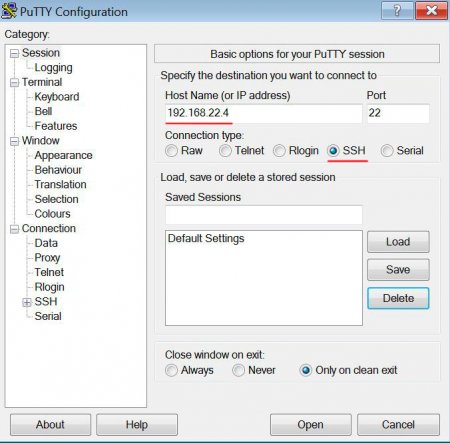
Як використовувати Putty: команди і корисні функції
У цьому матеріалі ми познайомимося з PuTTY, безкоштовним клієнтом терміналу для Windows, який дозволяє віддалено керувати серверами на базі Linux по

Конфіг - що таке? Конфіг на стрілянину. Налаштування конфига
Якщо ви граєте в Counter Strike, то однозначно чули, як хтось з ваших друзів налаштовував спеціальні параметри запуску. Що таке конфіг розуміє не

Докладно про те, як прибрати бінди в КС ГО
Сьогодні ми розповімо про те, як прибрати бінди в КС ГО. Для здійснення різних змін в управлінні гри Counter Strike передбачено спеціальне меню.

Налаштування Rate CS GO
Сьогодні ми вирішили поговорити про гру Counter-Strike: Global Offensive, в якій є таке поняття, як рейт. Природно, велика частина новачків абсолютно